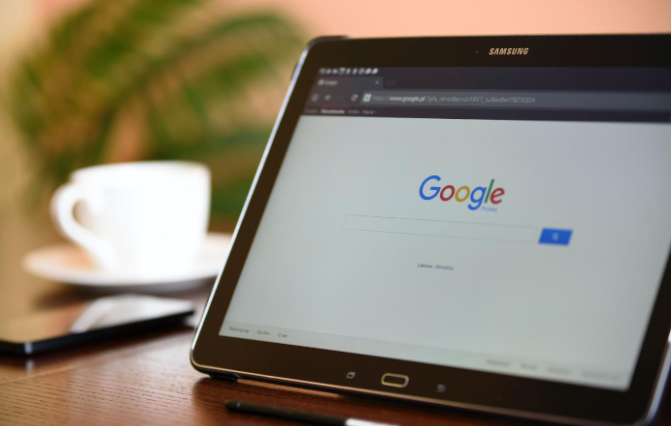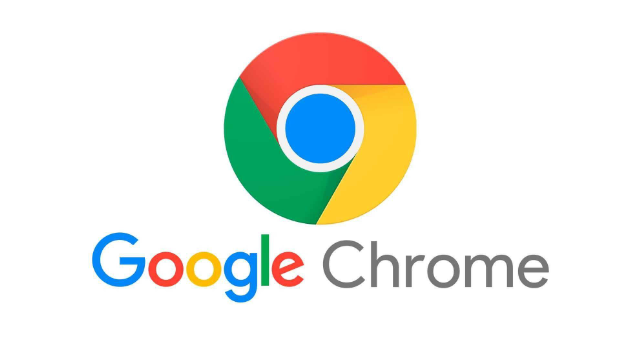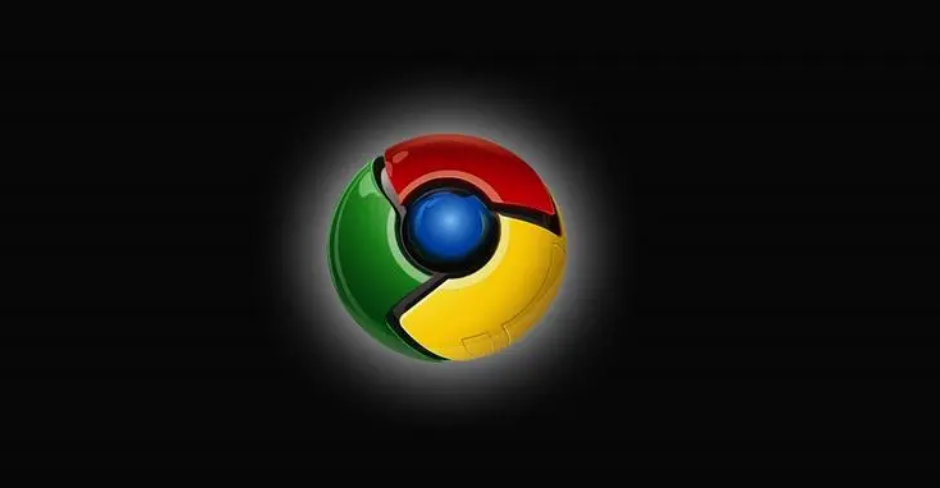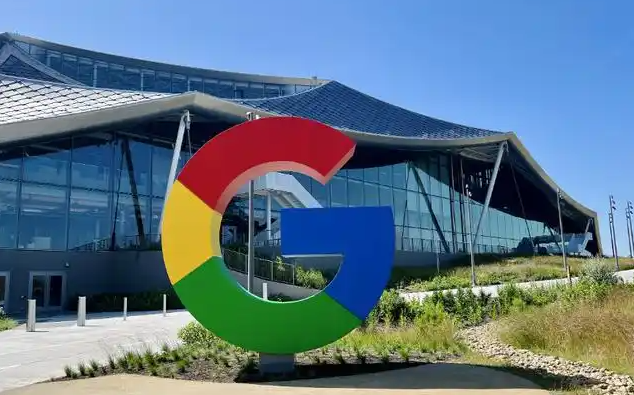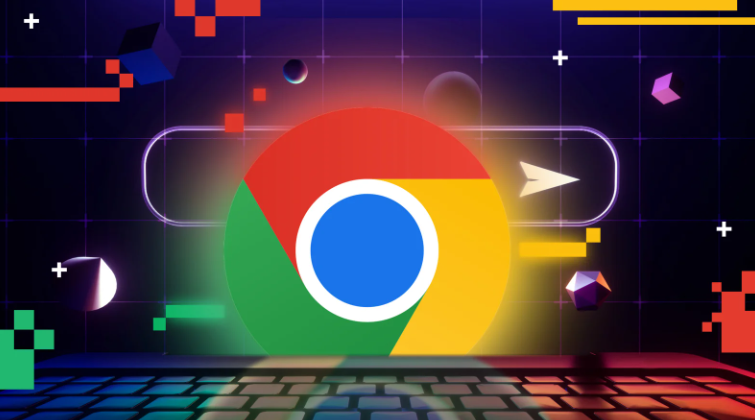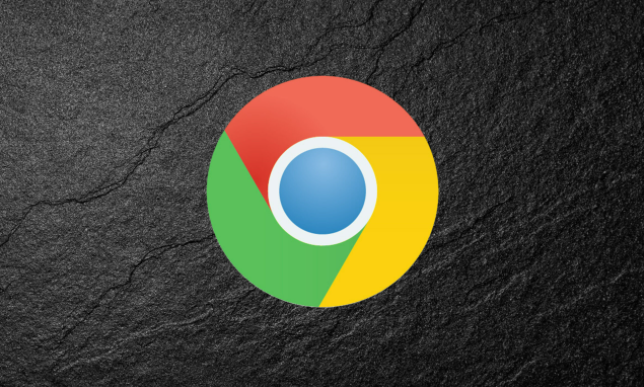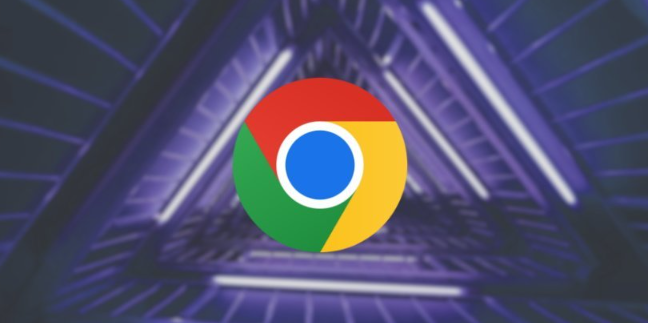教程详情

1. 关闭硬件加速
- 打开Chrome浏览器,点击右上角的菜单按钮(三个垂直点),选择“设置”。在设置页面中,向下滚动并点击“高级”选项,以展开更多设置内容。在“系统”部分,找到“硬件加速”选项,将其取消勾选,然后重新启动浏览器。这样可以解决因硬件加速导致的视频画面无法显示问题。
2. 更新显卡驱动
- 如果关闭硬件加速后问题仍然存在,可能需要更新显卡驱动。右键点击“此电脑”,选择“管理”,在打开的窗口中选择“设备管理器”。在设备管理器中,找到“显示适配器”下的显卡设备,右键点击它,选择“更新驱动程序”。按照提示完成显卡驱动的更新后,重启浏览器和电脑,再次尝试播放视频。
3. 清除浏览器缓存
- 点击浏览器右上角的菜单按钮,选择“更多工具”->“清除浏览数据”。在弹出的窗口中,选择需要清除的数据类型,如缓存图像和文件、Cookie及其他网站数据等,然后点击“清除数据”按钮。有时候,浏览器缓存和Cookies中的旧数据会导致扩展插件运行异常。
4. 禁用扩展程序
- 某些浏览器扩展程序可能与视频播放功能产生冲突,导致视频画面无法正常显示。点击右上角的菜单按钮,选择“更多工具”->“扩展程序”,进入扩展程序管理页面。在这里,可以逐个禁用已安装的扩展程序,然后重新加载视频页面,查看问题是否得到解决。如果发现是某个特定扩展程序引起的问题,可以选择卸载该扩展程序或寻找替代的扩展程序。
5. 检查视频文件本身
- 如果以上方法都无法解决问题,可能是视频文件本身存在问题。尝试在其他播放器中播放该视频文件,或者重新下载其他类似的视频文件进行测试。如果其他视频文件能够正常播放,那么可能是原视频文件在下载过程中出现了损坏或编码不完整等情况。
6. 临时解决方案
- 无痕模式测试:按`Ctrl+Shift+N`打开无痕窗口安装插件,排除缓存或扩展干扰。
- 手动修复快捷方式:若移动文件夹后桌面快捷方式失效,右键点击快捷方式→“打开文件所在位置”,找到`.exe`文件重新创建快捷方式。
综上所述,通过以上步骤和方法,您可以有效地解决谷歌浏览器下载视频只有声音没有图像修复及管理流程的方式,提升浏览效率和体验。